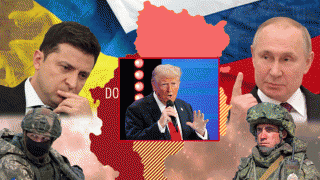- Vua pin trâu tầm trung của Samsung sắp ra mắt quốc tế, dung lượng khủng hơn Galaxy S23 Ultra
- Tin công nghệ trưa 21/7: Galaxy M34 5G sắp ra mắt, iPhone 11 giảm nửa giá, Galaxy A14 5G giá 4 triệu
- Vua máy tính bảng Android lộ diện, kích thước siêu to khổng lồ, hủy diệt iPad Pro M2
- Galaxy Z Fold5 liệu có tạo nên ‘địa chấn’ cho dòng sản phẩm màn hình gập?
Scan tài liệu là việc mà nhiều người rất cần đến trong công việc và học tập hằng ngày nhất là khi không phải ai cũng có máy scan chuyên nghiệp. Chính vì vậy, smartphone của nhiều hãng trong đó có Samsung được tích hợp tính năng scan thú vị. Tính năng Scan tài liệu bằng điện thoại của Samsung khá dễ sử dụng và không tốn nhiều công sức bởi nó sử dụng trực tiếp camera để nhận diện tài liệu có thể scan.
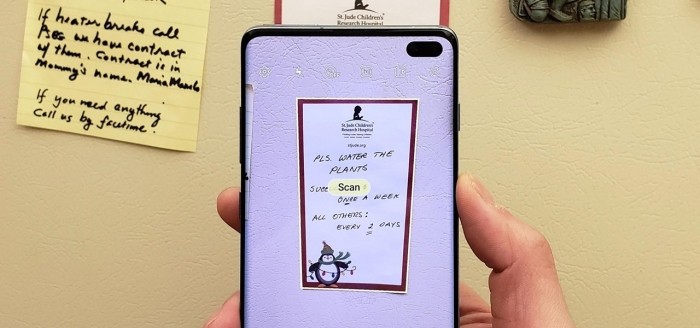
Tính năng scan tài liệu bằng điện thoại của Samsung được bật theo mặc định nếu bạn đã cài One UI 2 trở lên (hay còn gọi là Android 10 trở lên). Nhưng để đảm bảo chắc chắn bạn nên kiểm tra như sau:

Bước 1: Mở cài đặt của ứng dụng Máy ảnh,
Bước 2: Chọn "Trình tối ưu hóa cảnh - Scene optimizer", sau đó đảm bảo "Quét tài liệu - Document scan" và chuyển thành thành bật nếu nó đang tắt. Sau đó bạn có thể bắt đầu scan tài liệu bằng điện thoại Samsung theo hướng dẫn dưới đây.
Scan tài liệu với điện thoại Samsung Galaxy:
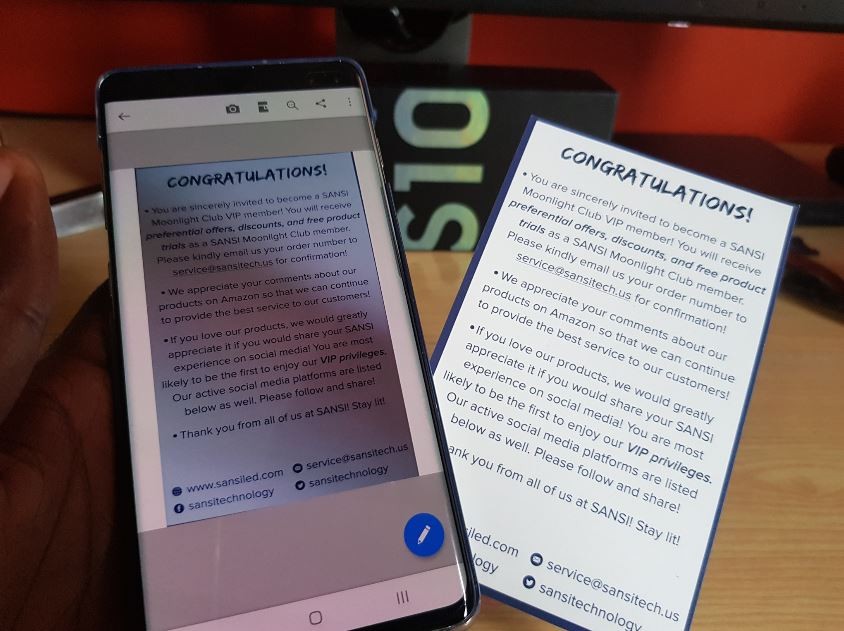
- Bước 1: Mở ứng dụng Máy ảnh trên smartphone Samsung của bạn và hướng camera điện thoại vào tài liệu cần scan;
- Bước 2: Khi bạn làm như vậy, máy quét sẽ đánh dấu các đường viền của tài liệu bằng một hình chữ nhật màu vàng, cùng với nút "Quét" ở giữa;
- Bước 3: Nhấn "Quét" khi bạn đã sẵn sàng và tài liệu sẽ được lưu trữ trong Thư viện Galaxy của bạn để bạn lưu hoặc chia sẻ. Như vậy bạn đã hoàn thành việc quét tài liệu với chiếc smartphone Samsung Galaxy của mình. Vô cùng đơn giản và tiện lợi phải không.
Scan tài liệu trên đối thủ của Samsung
Đối thủ của Samsung là Apple hiện vẫn chưa có tính năng scan tài liệu trực tiếp qua camera thay vào đó Apple cho phép người dùng scan tài liệu thông qua ứng dụng ghi chú (note).
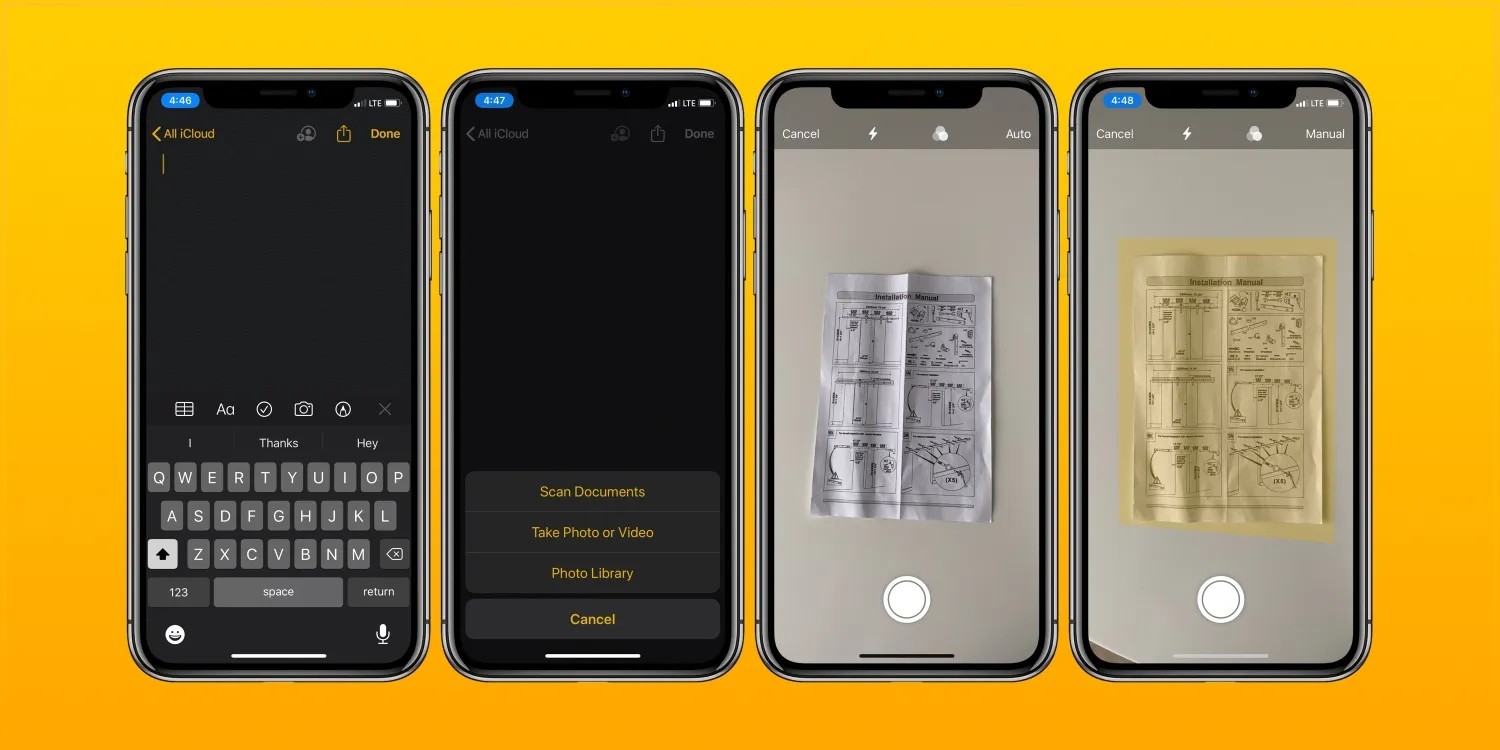
- Bước 1: Vào Ghi chú > Tạo ghi chú mới > Bấm vào biểu tượng camera > Chọn Quét tài liệu (Scan Documents).
- Bước 2: Đưa tài liệu cần scan > Sau khi scan xong chọn Lưu (Save) > Giữ vài giây và bấm Chia sẻ (Share) để chia sẻ tài liệu vừa quét qua mail hoặc nền ứng dụng khác mà bạn muốn.
Như vậy, có thể thấy, cách scan tài liệu bằng điện thoại Samsung vẫn đơn giản và dễ dùng hơn hẳn.
Samsung đang nghiên cứu nhẫn thông minh Galaxy Ring với nhiều tính năng sức khỏe hấp dẫn
Samsung đã thua trong cuộc đua ra mắt tai nghe thực tế ảo AR trước Apple nhưng thương hiệu điện tử Hàn Quốc đang lên kế hoạch phát triển nhiều thiết bị đeo thông minh khác, trong đó có nhẫn thông minh Galaxy Ring.